RPM(Redhat Package Manager)
초창기 Linux는 설치가 굉장히 어려웠음!
초보자는 설치가 너무 어려웠음 ㅠㅠ
Linux도 Windows처럼 간편하게 설치할 수 있게 해보자!
RPM 등장!!
*.rpm
패키지이름-버전-릴리즈번호.CentOS버전.아키텍처.rpm
x86_64 : 64bit
i386-68 : 32bit
noarch : 모든 CPU
el7 : Enterprise Linux 7
RPM 명령
설치
rpm –Uvh [패키지파일이름.rpm]
U => (대문자) Install, Upgrade
v => 설치 과정 확인
h => 설치 진행과정을 “#”으로 출력
설치 여부 확인
rpm –qa [패키지 이름]
삭제
rpm –e [패키지 이름]
RPM으로 설치할 때 한 RPM이 다른 RPM을 필요로 할 수가 있음.
즉, Dependency 문제 발생!
구글링 잘하면 해결 할 수 있지만 …
그래서 나온게 바로 YUM
YUM(Yellowdog Updater Modified)
인터넷을 통해 필요한 파일을 저장소(Repository)에서 자동으로 모두 다운로드하여 설치!
요청하면 알아서 Dependency있는 것들을 다운로드 해서 설치해줌!
yum install [패키지 이름]
yum remove [패키지 이름]
rpm 파일 설치하고 싶을 때
yum localinstall [rpm파일이름.rpm]
*패키지 그룹
yum groupinstall [패키지 그룹 이름]
ex) JAVA 개발 환경 설치하고 싶을 때
jdk, jre, eclipse를 한방에 깔고 싶을 때!!
=> Group으로 한방에 설치!
yum clean all
=> 가끔 yum 문제 있을 때 저장소 Caching된 데이터 삭제
YUM 작동 방식
1. Repository의 repo 파일 열어서 URL 확인
Centos-base.repo가 핵심!
centos-base.repo를 열어보자!
/etc/yum.repos.d/
CentOS 패키지 저장소의 원본, 업데이트, 추가 패키지 URL 정보!
설치할 패키지가 엄청 많을때!!(DVD)
Remote 서버의 파일들을 내부 저장소에 저장해두고 빠르게 설치도 가능!
2. 목록 다운로드
3. Dependency 파악하여 설치할 패키지 목록 보여줌
4. ‘y’누르고 입력하는 순간 CentOS 7 패키지 저장소에서 다운로드해서 설치!
*목록을 먼저 받는 이유?
Dependency보고 설치 안하겠다고 하면 쓸데없이 패키지 전부 이미 다운로드 …
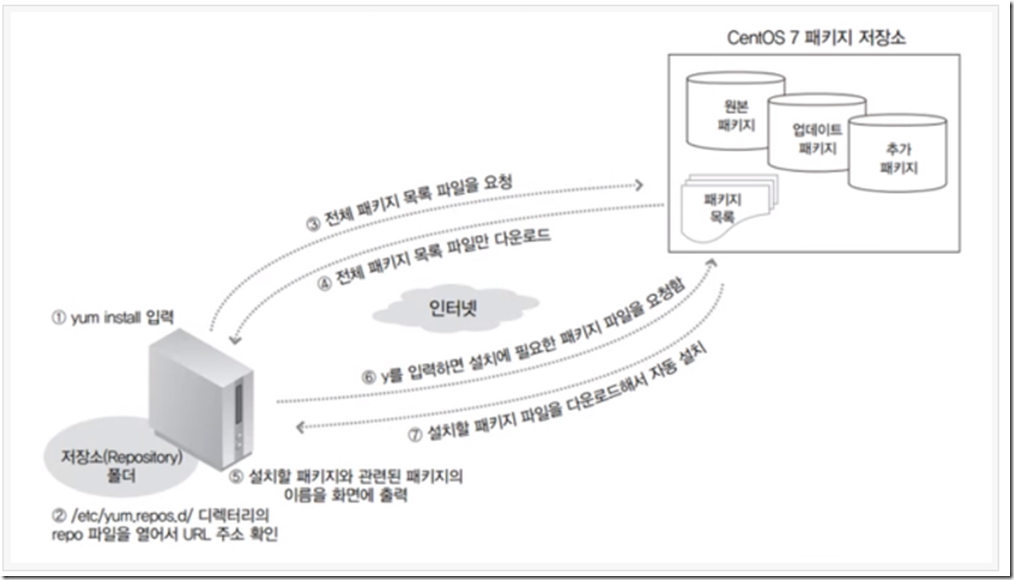

0 개의 댓글:
댓글 쓰기